آموزش کار با تبلت ایکس ویژن (Working With X.Vision Tablet) (بخش دوم)
این مطلب را به ادامه آموزش قبلی کار با تبلت ایکس ویژن اختصاص داده ایم.
آموزش تنظیمات کردن زبان انگلیسی به فارسی در تبلت ایکس ویژن
۱- ابتدا به تنظیمات تبلت اندرویدی خود بروید.
۲- گزینه ای به نام Language را پیدا کنید.
۳- با انتخاب زبان محلی شما به راحتی زبان تبلت خود را به فارسی تغییر می دهید.
۴- اگر در مراحل ذکر شده با تبلت شما همخوانی ندارد با کارشناسان ما تماس حاصل نمایید.
رفع مشکل خالی شدن سریع باتری تبلت ایکس ویژن
۱- برای رفع مشکل خالی شدن سریع باتری می توانید از کالیبره کردن باتری استفاده کنید.
۲- اگر برنامه های در حال اجرا را باز گذاشته اید باید برنامه ها را ببندید.
۳- تبلت خود را در مکان های داغ و یا نور خورشید قرار ندهید.
۴- ممکن است استفاده اندروید از باتری بیش از اندازه باشد که علت آن را بررسی کنید.
آموزش آپدیت کردن تبلت ایکس ویژن
روش اول
در این روش شما به صورت خودکار و بدون مشکل تبلت خود را آپدیت می کنید. ابتدا به بخش تنظیمات بروید و در بخش تنظیمات به قسمت درباره تبلت خود بروید و سپس با انتخاب بروز رسانی خودکار می توانید تبلت را آپدیت کنید و برای بروز رسانی تبلت باید مقدار فضای ذخیره سازی تبلت را آزاد کنید.
روش دوم
در این روش شما میتوانید از اندروید های مختلف و سازگار با تبلت خود استفاده کنید. ابتدا فایل اندرویدی را که با تبلت شما سازگاری دارد را تهیه کنید. سپس فایل را با استفاده از روش های خاص هر تبلت ، اقدام به نصب کنید. در ابتدا فایل اندرویدی را با برنامه مخصوص تبلت ایکس ویژن شناسایی کنید و به نصب درایور بپردازید. پس از نصب نسخه اندرویدی می توانید از نسخه جدید اندرویدی تبلت ایکس ویژن استفاده کنید.
اگر شما هم مانند سایر کاربران در انتظار نسخه اندرویدی تبلت ایکس ویژن هستید و برای آپدیت اندروید خود لحظه شماری می کنید باید بدانید که در برخی از مدل های تبلت هیچ وقت آپدیتی ساخته نمی شود بلکه می توانید شما با استفاده از رام های سفارشی یا کاستوم رام ها مشکلات آپدیتی اندروید را حل کنید. همچنین می توانید با نصب کاستوم رام ها پردازش بهتر را در گوشی خود تجربه کنید.

رفع مشکل خطای متوقف شدن برنامه و بازی در تبلت ایکس ویژن
۱- ابتدا برنامه را یک بار ببندید یا از آن خارج شوید.
۲- سپس به تنظیمات بروید و در بخش همه برنامه ها، برنامه فعلی را متوقف کنید.
۳- برنامه های اضافی را ببندید.
۴- اگر برنامه دارای اطلاعات مهمی نمی باشد ، می توانید از Clear Data برای پاک کردن دیتای آن استفاده کنید.
۵- گوگل اکانت را متوقف و سپس دوباره راه اندازی کنید.
۶- حافظه Ram گوشی را آزاد کنید.
۷- برنامه را به نسخه سازگار با اندروید گوشی خود آپدیت کنید.
آموزش چگونه در تبلت ایکس ویژن اسکرین شات بگیریم
گرفتن اسکرین شات در همه تبلت ها یکسان نمی باشد.در بیشتر تبلت ها ممکن است از نرم افزار سیستم برای این عمل استفاده کنند که آن را با روش های گوناگون فراخوانی می کنند. برای مثال شما می توانید با پائین آوردن بخش نوار عنوان به گزینه ای با نام Screenshot برخورد کنید و با کلیک کردن بر روی گزینه Screenshot می توانید از صفحه خود عکس تهیه کنید.
آموزش فعال کردن موقعیت مکانی در تبلت ایکس ویژن
۱- برای تنظیم موقعیت مکانی ابتدا به تنظیمات بروید و موقعیت مکانی را روشن کنید.
۲- در ابتدا در برنامه نقشه را از تبلت خود اجرا کنید.
۳- منوی کشویی بالای تبلت خود را به پایین هدایت کنید.
۴- موقعیت مکانی و دیتا را روشن کنید.
۵- از برنامه های مکان یابی خود استفاده کنید.
آموزش تنظیم ساعت و تاریخ در تبلت ایکس ویژن
۱- ابتدا به بخش تنظیمات در تبلت ایکس ویژن بروید.
۲- در بخش Data And Time ساعت و تاریخ تبلت را به صورت دستی تنظیم کنید.
۳- پس از تنظیم تاریخ و ساعت تبلت خود را یک بار راه اندازی مجدد کنید.
۴- همچنین شما می توانید تاریخ و ساعت تبلت را در حالت خودکار قرار دهید.
آموزش اتصال اینترنت از طریق داده تلفن در تبلت ایکس ویژن
برای راه اندازی اینترنت تبلت ایکس ویژن مراحل زیر را بروید.
۱- ابتدا به بخش تنظیمات تبلت ایکس ویژن بروید.
۲- گزینه Wireless And Network را انتخاب کنید.
۳- وارد Mobile Network شوید.
۴- سپس گزینه های Apn Name و Apn Internet را تنظیم کنید.
۵- تنظیمات را ذخیره کنید و از اینترنت تبلت استفاده کنید.
آموزش فراموش کردن رمز عبور یا پترن در تبلت ایکس ویژن
۱- شما می توانید با استفاده از برنامه ریکاوری رمز تبلت خود را باز کنید.
۲- شما می توانید با استفاده از ریکاوری ( Recovery ) رمز تبلت را پاک کنید.
۳- همچنین می توانید با روش ریست فکتوری ( Wipe Reset Factory ) رمز تبلت را پاک کنید.
۴- شما می توانید با استفاده از اکانت گوگل خود به ریست کردن تبلت خود بروید.
۵- استفاده از قابلیت پرسش امنیتی و تغییر رمز عبور با پرسش های متداول تبلت رمز عبور خود را باز کنید.
اگر شما دچار مشکل فراموش شدن رمز تبلت شده اید می توانید با کارشناسان ما تماس حاصل کنید تا به کمک کارشناسان ما مشکلات خود را رفع کنید.
آموزش نصب کارت حافظه خارجی در تبلت ایکس ویژن
۱- برای اتصال کارت حافظه یا Sd Card باید به بالای حافظه و علامت ورودی توجه کنید.
۲- کارت حافظه را به آرامی وارد کنید.
۳- از جهت قرارگیری صحیح اطمینان حاصل کنید.
۴- اگر برای قرار دادن کارت حافظه خود دچار مشکل شده اید می توانید از کارشناسان همیار رایانه کمک حاصل فرمایید.
رفع مشکلات افت کردن آنتن تبلت ایکس ویژن
۱- اگر شما به تازگی با مشکل افت آنتن مواجه شده اید ، ممکن است به دلیل قرار گیری شما در مکان هایی که از پوشش آنتن برخوردار نمی باشند ، باشد. در این صورت جای خود را تغییر دهید و در نقطه بهتری بایستید.
۲- اگر شما در مکان فعلی بدون مشکل از تبلت استفاده می کرده اید و اکنون دیگر آنتن ندارید ، ممکن است به مشکلات نرم افزاری و سخت افزاری دچار شده باشید.
۳- برای تنظیمات آنتن تبلت به بخش تنظیمات بروید.
۴- در بخش تنظیمات گزینه Gsm را فعال کنید.
۵- در صورتی که هنوز با مشکل مواجه هستید می توانید با کارشناسان همیار رایانه تماس حاصل فرمایید تا مشکلات را به صورت شبانه روزی برطرف کنند.
۴ روش تشخیص تبلت اصلی از جعلی که در خرید تبلت ایکس ویژن به درد تان می خورد .
۱- در ابتدا کد Imei تبلت خود را با استفاده از کد #۰۶#* بیابید.
۲- کد شناسایی تبلت را با جعبه تبلت مطابقت دهید.
۳- کد شناسایی تبلت را با بدنه تبلت مطابقت دهید.
۴- کد شناسایی تبلت را با مشخصات درون تبلت مطابقت دهید.
آموزش فعال کردن همگام سازی در تبلت ایکس ویژن
۱- ابتدا به تنظیمات تبلت بروید.
۲- در بین گزینه های موجود همگام سازی را پیدا کنید.
۳- در بخش تنظیمات همگام سازی تیک گزینه بروز رسانی خودکار را بزنید.
۴- پیام های شما به طور خودکار بروز خواهند شد.
آموزش تهیه نسخه پشتیبان در تبلت ایکس ویژن
در برخی از تبلت ها بعد از مدت ۱۵ الی ۳۰ روزه پیام تهیه یک نسخه پشتیبان را پیشنهاد می دهند. اگر شما می خواهید از اطلاعات خود پشتیبان تهیه کنید می توانید از برنامه های مخصوص یا روش های دیگر استفاده کنید. در صورتی که به ساخت یک نسخه پشتیبان نیاز دارید و نمی توانید این کار را انجام دهید می توانید از کارشناسان ما کمک و راهنمائی حاصل نمائید.

چگونه صدای زنگ ، تماس و صدای هشدار ساعت را در تبلت ایکس ویژن تغییر دهیم
۱- ابتدا به تنظیمات تبلت بروید.
۲- در تنظیمات به دنبال صدا یا Sound بگردید.
۳- در بخش تنظیم ولوم می توانید آهنگ را تغییر دهید.
۴- پس از انتخاب و تغییر آهنگ برروی ذخیره کیلک کنید.
آموزش و مشکلات ریکاوری و ریست فکتوری تبلت ایکس ویژن
۱- ابتدا به قسمت تنظیمات تبلت بروید.
۲- در گزینه ها روی گزینه بازگشت به تنظیمات کارخانه بروید.
۳- سپس پیغام آیا مایل به پاک کردن اطلاعات هستید را تائید کنید.
۴- تبلت شما بعد از خاموش و روشن شدن به حالت اولیه باز می گردد.
آموزش روت کردن تبلت ایکس ویژن
روت کردن تبلت به معنای دسترسی به فایل های سیستمی می باشد.روت کردن فرآیندی است که شما کاربران می توانید در آن میزان دسترسی خود به سیستم تبلت را بهبود ببخشید.تبلت اندرویدی که از آن استفاده می کنید دارای سدهای امنیتی می باشد تنها راه برای عبور از این سدها روت کردن تبلت می باشد. برای روت کردن تبلت خود می توانید به صفحه آموزش روت کردن اندروید در همین سایت مراجعه کنید.
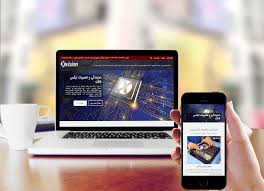







5 دیدگاه دربارهٔ «آموزش کار با تبلت ایکس ویژن»
من چندسال پیش تبلت مدل Xz7080lc ایکس ویژن را از نمایندگی مادیران در تبریز خریداری کرده ام الان سیم کارت دائمی همراه اول را جا انداخته ام هیچ ارتباطی برقرار نمی شود برای ثبت در سامانه همتا کد فعال سازی را می خواهد که ندارم یا گم کرده ام شناسه دستگاه هم چون دو سیم کارته است عبارتند از
355128005905948و
355128005923941
کمکم کنید.
سلام اولین سیمکارتی که داخلش گذاشتید اگر دارید میتونید ثبت همتا انجام بدید .
ویا در سایت همتا با کامپیوتر ثبت نام و مراحل ریجستری انجام بدید
سلام
رمز تبلتم یادم رفته
هر جا میبرم میگن فایلشو نداریم
فلش کنیمش
میشه کمکم کنید
مدل تبلت بفرمایید
سلام و خداقوت. چندسال پیش تبلتی به مدل MJ78GC خریداری کردم که نسخه اندروید آن از 4.2 قابل ارتقاء نیست. لطفا راه حل این مشکل رو بفرمایید